Să ne imaginăm o situație de genul asta: Ai făcut un model de lucru neobișnuit pentru mai mult de o jumătate de oră. Încă mai trebuie să puneți mai multe puncte și să salvați documentul când brusc ... Dar "FOREIGN" se poate întâmpla din orice motiv, calculatorul este înghețat și nu reacționează deloc la nici o acțiune din partea dvs.; luminile au fost oprite în apartament; fratele mai mic (sonny) a tras cablul de la calculator de la computer ... Și o mulțime de situații în care documentul în care ați lucrat brusc dispare!
Am fost în această situație de mai multe ori și îndrăznesc să vă asigur de un sentiment dezgustător!
Deci, lecțiile de la NanoCAD sunt foarte utile ... Dar care este folosirea lor, dacă nu cunoașteți măsurile urgente de "revitalizare" a documentului.
După cum am spus mai sus, programul oferă două funcții:
Extensia ".bak" este o copie de rezervă a documentului, care este actualizată în mod constant la editarea fișierului. De exemplu, lucrați liniștit, salvați periodic documentul (aceasta este o condiție importantă!) Și datorită acestui lucru, lucrările dvs. sunt salvate într-o astfel de extindere.
Unde pot găsi astfel de fișiere? Uitați-vă în același folder unde ați salvat inițial documentul, unde vor fi toți.
Să aruncăm o privire la program și să vedem unde este localizată această funcție.
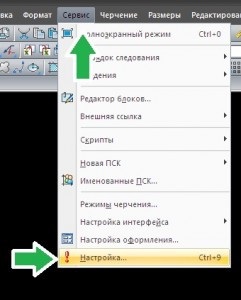
Toate acestea sunt de obicei stocate în folderul "temp" de pe unitatea de sistem.

Ele sunt salvate cu extensia ".autosave". De exemplu,
Dacă se întâmplă astfel încât trebuie să-l utilizați, pur și simplu redenumiți fișierul la această stare: <имя файла>..dwg,
Ca și în copia de rezervă, puteți să configurați salvarea automată a documentului. Puteți seta intervalul de timp și dosarul în care să salvați copiile.
Apropo, prima dată când fișierul este salvat este data și ora. Cu modificările ulterioare în nume nu va, dar în desen în sine, toate modificările vor fi salvate.
Și dacă programul este închis în mod normal, fișierele temporare vor fi șterse.
Cu această oprire de urgență, după ce porniți calculatorul și porniți NanoCAD, va fi afișată fereastra de recuperare a documentelor. Vă sfătuiesc să selectați acest element și apăsați "ok".
Acest lucru pare să fie tot ce vă poate fi util pentru un eșec accidental.
P.S. Nu uitați să vă uitați în rubrică și urmăriți noile lecții de NanoCAD.
Articole similare
Articole similare
Trimiteți-le prietenilor: